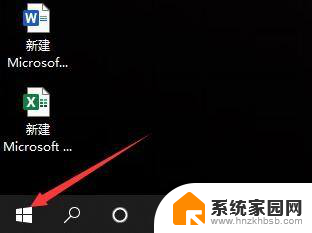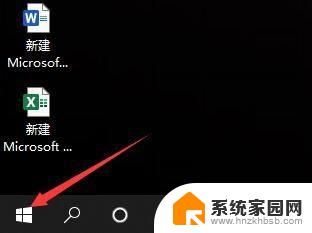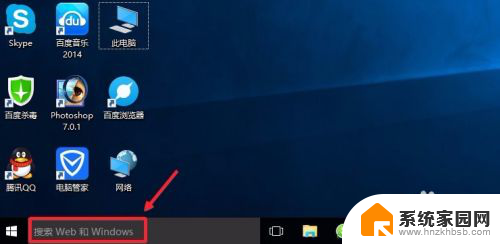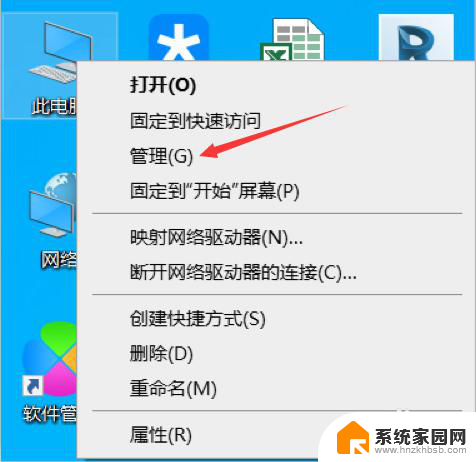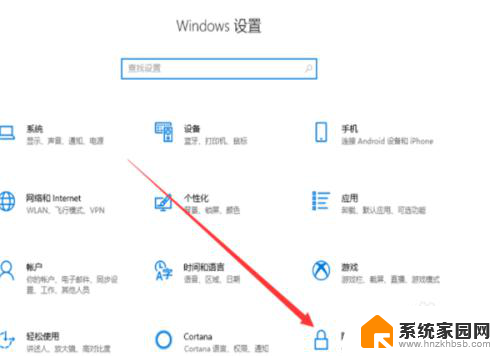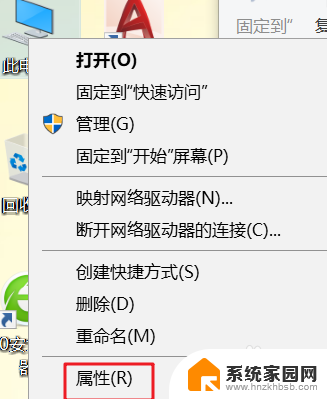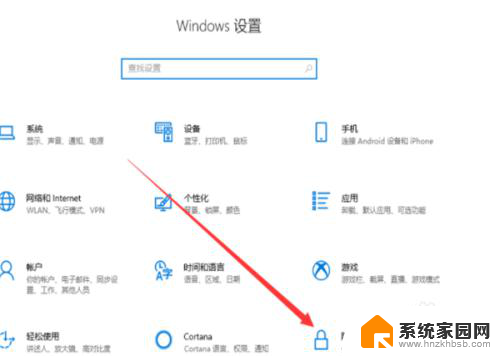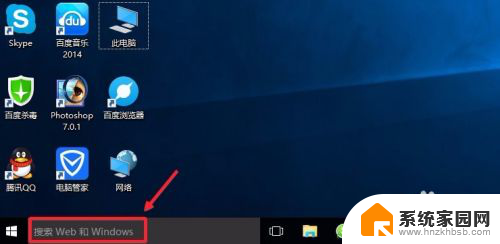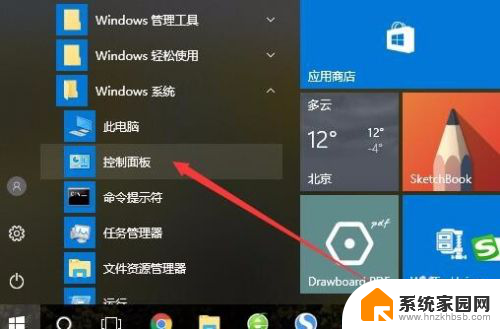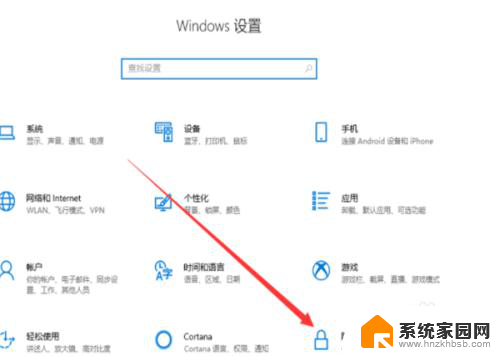如何测试电脑的摄像头 Windows10如何检测摄像头是否可用
在使用电脑时,摄像头是一个非常重要的硬件设备,尤其在进行视频通话、视频会议或者拍摄照片时,有时候我们可能会遇到摄像头无法正常工作的情况。在Windows10操作系统中,我们可以通过一些简单的方法来检测摄像头是否可用,以确保我们的电脑摄像头正常运行。接下来我们将介绍几种方法来测试电脑的摄像头是否正常。
步骤如下:
1.在开始菜单中右击鼠标,在弹出的菜单中选择“设置”打开WINDOWS设置窗口。
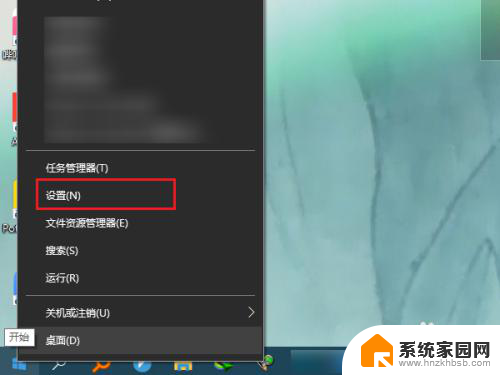
2.在windows设置界面中,再点击【账号】进入 账号信息界面。
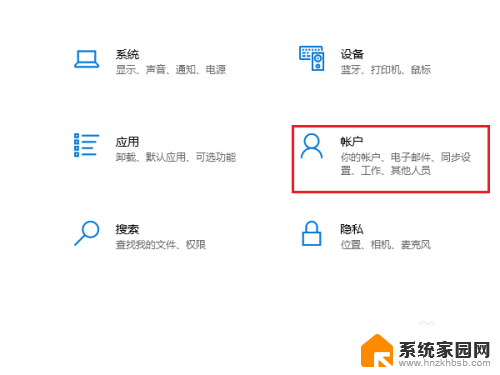
3.在创建头像功能下点击【相机】功能,如果没有检测到摄像头功能就会弹出搜索应用的对话框。
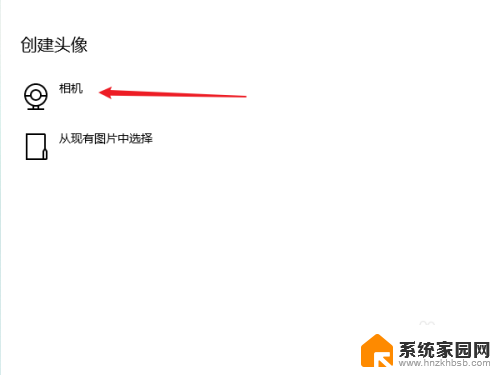
4.检测到摄像头后就会自动打开拍照功能,点击中间的确定按钮就拍摄成功了。
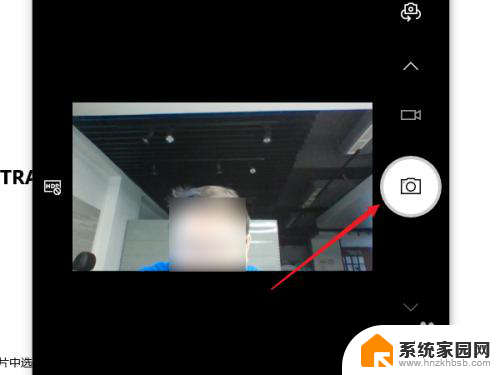
5.如果有多个摄像头或有前后摄像功能,就可以通过上面的切换按钮进行前后摄像切换。
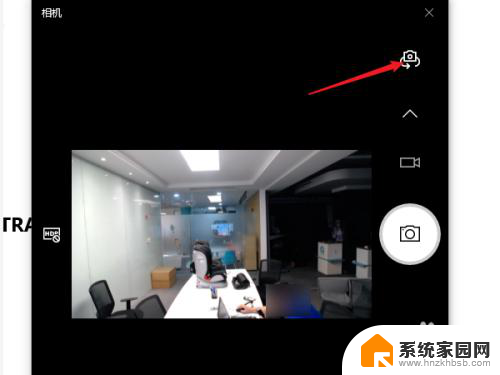
6.当然除了拍照片功能,我们还可以进行视频拍摄,操作功能跟手机上的摄像头类似。
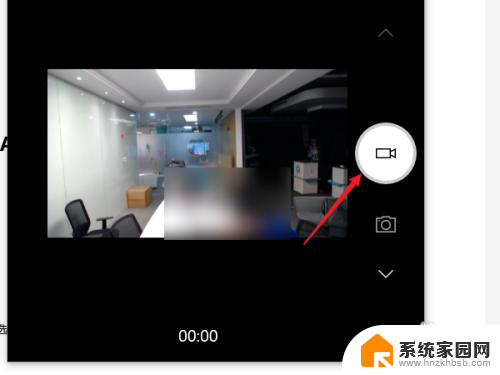
7.通过上面的方法我们就可以不使用其他软件,直接通过WINDOWS10的自带功能进行测试。
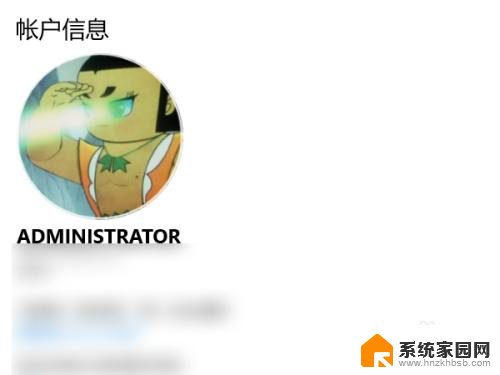
以上是如何测试电脑摄像头的全部内容,如果您遇到这种情况,可以按照这些方法来解决,希望对大家有所帮助。